无线轨迹球 K72081 音乐人试用与简评
解放你的手腕,录音编曲设计舒适掌控!——Kensington肯辛通SlimBlade Pro无线轨迹球K72081音乐人试用与简评


轨迹球的前世今生
现在电脑上常见的指点设备的形式,除了普通的鼠标,再就是触控板,然后就是轨迹球。当然还有指点杆比如Thinkpad上的小红帽等等。说到轨迹球,其实它的历史非常悠久,早在1952年,轨迹球就出现了,据说最早的轨迹球是使用一个保龄球制作的,而且属于军事机密。后来,轨迹球出现在各种电脑以及专业设备上,尤其是早期的笔记本电脑很多都使用了轨迹球的形式。

图1:世界上最早的轨迹球,它的出现比鼠标还要早10年,使用一枚真正的保龄球做成,真是名副其实的“玩个球”哈哈。

图2:1989年经典的Macintosh Portable作为苹果最早的便携式电脑,就使用了轨迹球。

图3:苹果真正意义上的第一款笔记本PowerBook 上也使用了轨迹球。当时还都是单键。
轨迹球当年在黑莓、Google的一些手机上也曾被使用,但后来随着触控大屏的普及,这些手机也都成为了历史。现在的笔记本电脑几乎都是使用触控板了。确实,随着激光鼠标以及触控板的发展,现在的鼠标形式已经广泛被人们习惯和接受。但是,轨迹球这种形式并没有淘汰和消失,它也在不断的发展和进步,而且有很多人喜欢使用。因为相比传统鼠标,轨迹球用来工作确实有着非常多的优势。所以,轨迹球现在有着自己的用户群和市场,尤其是在国外,越来越多的音乐制作人、设计师都喜欢使用轨迹球。
轨迹球的优势和缺点
相比鼠标,轨迹球究竟有什么优势呢?我们来罗列一下:
- 舒适。轨迹球能保护手腕,长时间用不累。你注意一下使用鼠标时候手的动作就会发现,我们平时用鼠标都是使用手掌底部和腕部作为支撑来在鼠标垫上来回移动和转动,所以时间长了就会感到累。而轨迹球在使用的时候只需要用手指拨动球体,手腕根本不需要动。
- 精准。轨迹球的操作更精准,光标移动速度也更迅速,特别适合大屏和双屏,手指轻轻一拨,光标就过去了。轨迹球的光标定位精度和平滑移动精度都非常准确,优于普通鼠标,所以特别适合制图、平面设计等工作。
- 随意。轨迹球不需要移动。特别适合工作台上空间比较小或者比较杂乱的环境。另外,我们知道鼠标必须需要一个平面作为支撑才能使用,而轨迹球不需要。如果是在床上沙发上使用,轨迹球更随意。在车上使用也不怕颠簸,而鼠标在颠簸振动的环境下定位就不准了会发生抖动。
- 快捷。由于体积的优势,轨迹球上可以拥有比传统鼠标更多的快捷按键,通过驱动和软件设置,很方便地对软件进行快捷操控。比如音乐制作人可以将快捷键设置成ProTools、Cubase等软件的走带控制,手不用离开球就可以控制录音了。
对了还有一个优势,就是轨迹球放在工作室或办公桌上,别人想玩你的电脑一看是这种球用不习惯就不愿动了哈哈哈!
轨迹球的缺点:
- 不适合玩游戏。鼠标控制3D游戏的视野方向非常迅速,手腕一甩,就能转身,轨迹球就很别扭。
- 从传统鼠标改用轨迹球需要一个适应和习惯的过程。

图4:轨迹球在国外非常畅销,很多老外的工作室里都喜欢使用轨迹球。(图片来自UA官网)图中工作室里使用的轨迹球是肯辛通的Expert Mouse。可以说,肯辛通轨迹球的用户并非小众,而大多是专业高端用户的工具。
了解肯辛通,来自美国加州的驰名品牌
说实话,第一次看到Kensington(肯辛通)这个品牌的时候我差点认成了Kingston(金士顿),因为这两个词模样确实有点像,但实际上这是两家完全不同的公司,产品类型也不同。Kensington是美国非常著名的大品牌,专门做鼠标、键盘、扩展坞、电脑包、电脑锁等电脑周边附件产品。大家可以看一下它的官网和京东旗舰店了解一下相关产品:
Kensington官网: https://www.kensington.com/zh-cn/
京东旗舰店: https://mall.jd.com/index-1000422942.html
目前一直在坚持做轨迹球的厂商只有屈指可数的几家了,比如Logitech、ELECOM等,而Kensington一直引领着这个产品的最前沿。如图5所示,从1992年至2020年这些历代的产品都受到了专业人士的喜爱。经历了三十年之后,Kensington在 2022 年底发布了号称有史以来最先进的无线轨迹球——SlimBlade Pro。下面我们就来看看这款球的特点吧!
有史以来最先进的无线轨迹球开箱!

图6:下面看图说话。SlimBlade系列最早是2009年发布,而这款加了一个Pro,除了在精准度上有大幅提升之外,它还支持蓝牙、无线和有线三种连接方式。这款产品的包装使用了环保材质的纸盒。

图7:产品附赠了一根传统USB连接线和一个USB-A转USB-C转接头,非常人性化。这样无论电脑上是哪一种接口都可以使用了。当然它也完全可以无线使用。这条线可以用来给设备充电。

图8:轨迹球的球体可以拿出来,便于清洁。可以看到轨迹球底座里面有两个光学传感器,用来测量球体位置。

图9:这个球的表面材质非常光滑,而放置球体的底座内是陶瓷的材质,与球接触的滚珠也是类似玻璃或陶瓷的质地,用手拨弄球在里面滚动的感觉非常棒,触感特别“邪恶”哈哈,坐在电脑前拨弄这个球还颇有解压的感觉。

图10:SlimBlade Pro无线轨迹球有三种使用模式。在设备底部我们可以看到有一个无线接收器,不用时可以插到插槽中。插到电脑上就可以无线连接。

图11:在底座的侧面,有一个三模切换开关。分别是有线、无线和蓝牙三种模式。如果你的电脑带蓝牙功能,那么直接用蓝牙连接就可以了,不需要插那个接收器了。如果是在工作室里固定使用,也可以使用有线连接。因为轨迹球的底座基本是不需要移动,因此有线连接也很方便。
功能与特点
关于这款轨迹球的使用,我拍摄了短视频,大家可以参考下。在轨迹球的底座上有四个大按键,按键的面积非常大,无论你从哪个角度都很方便点击。默认下面的两个键是左键这是右键,值得一体的是, 扭动球体可以实现鼠标滚轮的作用,并伴随有咔哒的模拟滚轮声音。这四个按键都可以自定义,而且还可以两键同时按再组合出一种功能。这些自定义按键我觉得很实用,尤其是对于音乐制作或是平面设计来说绝对是好帮手。
图13:轨迹球的底座不需要移动,通过拨动球体来操控光标,因此对于操作空间的要求很低。试想下,工作室里桌面上很拥挤摆放满了设备的工作台,只要有一个容身之处它就可以工作。无线设计更是可以随意放置,甚至放在腿上操作都没有问题。
轨迹球底座上有四个按键,两个按键同时按又能组合出一种功能。比如说,我现在把左上的键设置成空格,左右两个组合键设置成G和H,就是Cubase中的视图缩放。下面两个组合键摄支持F3就可以打开Cubase的调音台,大家看一下是不是非常方便!左上键设置成空格键,也就是播放,这样直接就可以在这个轨迹球上面控制Cubase了。
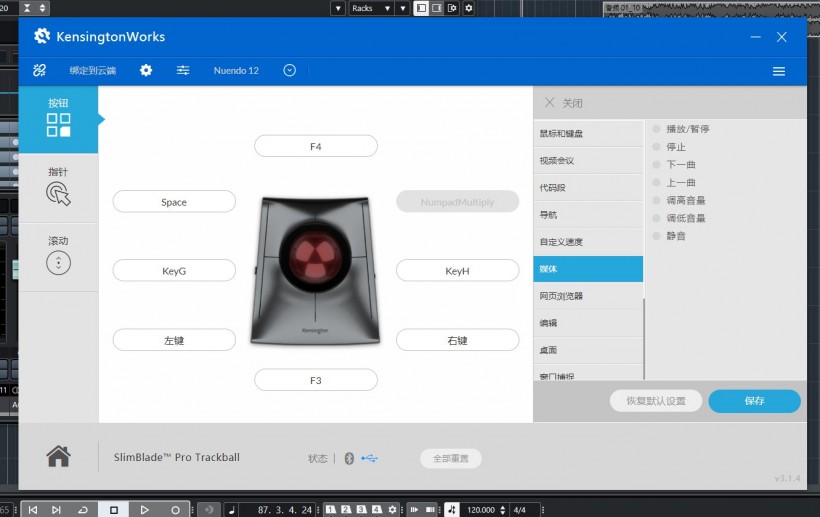
图14:在驱动设置的界面中,轨迹球的四个按键加上双键组合,共有8种功能可以设置。运用这些功能按键,可以设置成Cubase、ProTools等录音软件的快捷键来使用,工作中会非常方便!当然对于PS等设计软件也非常适用。指针移动速度等常用的鼠标控制选项也都可以在这里进行设置。另外,软件中还预置了很多常用的诸如网页浏览、媒体播放等系统默认的快捷键可以设置。
聊一下使用感受,习惯后真爽!
说实话,我确实是第一次使用轨迹球。感谢midifan的TamiX给我推荐了这个好玩的球球,对于用了好几十年鼠标的我来说,确实是需要有一个适应过程的。个人感觉需要至少三天时间才能逐渐适应。但是,一旦使用了之后,干活确实很舒适!
首先,它确实很舒服,手搭在上面不用动,手指拨弄球球的感觉很爽,光标移动特别顺滑,手指稍微一动就可以过去,特别适合双屏或是带鱼屏等大屏幕。整个手特别轻松,我觉得在长时间工作的情况下,确实可以缓解手的疲劳,整个胳膊都会轻松很多。
另外,轨迹球放在哪里都可以用,放在琴上,调音台上,沙发扶手上,甚至在腿上都可以用,自己的腿或者别人的腿都可以哈哈。而传统鼠标你看着它灵活,其实它必须要一块平整的区域才能工作,没有鼠标垫还不好使。你可以自己感受一下手放在腿上和长时间放在桌子上是什么区别。当然,打游戏它确实不如传统鼠标,而玩音乐的哥们有几个不打游戏的?所以我建议还是得有一个传统的游戏鼠标,两者互补,干活休闲两不误。
图15:用轨迹球来录音操作,适应后非常得心应手。但个人感觉它还是无法彻底取代鼠标。尤其是玩游戏。

图16:轨迹球不需要鼠标那样的平面,放在任何地方都可以工作,而且不需要移动,不占用空间。编曲的时候直接放在琴上很方便。

图17:如果你实在不适应底座式的轨迹球,你也可以尝试一下这种鼠标造型的轨迹球,这是肯辛通Kensington的Pro Fit人体工学垂直无线轨迹球鼠标,它的球体主要是靠拇指来拨动,还保留了鼠标上的滚轮设计,既有轨迹球的优势,又有传统鼠标的手感,体积也更小更便携。
| 【打印此页】【返回首页】 |



